Scheduling, protezione via cloud, firewall integrati e chi più ne ha più ne metta. Molti utenti non hanno bisogno di tutte le funzionalità spesso offerte dagli attuali pacchetti antivirus. E sempre più spesso si trovano comunque ad installare software molto corposi, pesanti dal punto di vista dell’utilizzo delle risorse e con una serie di caratteristiche che non si sa neanche come usare.
Per tutti coloro che vogliono solo ed esclusivamente un antivirus, RemoveIT Pro è la scelta giusta. Solo una finestra e solo pochi pulsanti. Questo è tutto. E per far partire la scansione non serve altro che un clic. La sicurezza è garantita da un database virus aggiornato in modo regolare e al passo con le nuove minacce. Niente opzioni complicate e astruse e niente funzionalità aggiuntive. In ciò risiede non solo il pro dell’applicazione, ma anche il contro. Chi cerca infatti un sistema di protezione completo non troverà in RemoveIT Pro gli strumenti giusti. Chi desidera invece solamente sottoporre a scansione il proprio PC ogni volta che ne sente l’esigenza ed essere sicuro dei risulti ottenuti, avrà nell’applicativo il giusto alleato. Senza poi contare l’incredibile velocità di scansione, la completa efficienza e la scarsa occupazione di risorse. Qualità non sempre disponibili anche nei programmi a pagamento più blasonati.
La semplicità di RemoveIT Pro si rivela già dall’installazione. Una volta scaricato l’eseguibile dal link indicato, è sufficiente fare doppio clic su di esso per avviare la procedura di setup. Cinque clic su Next e una su Finish per concludere l’installazione e avere il programma subito pronto da usare.
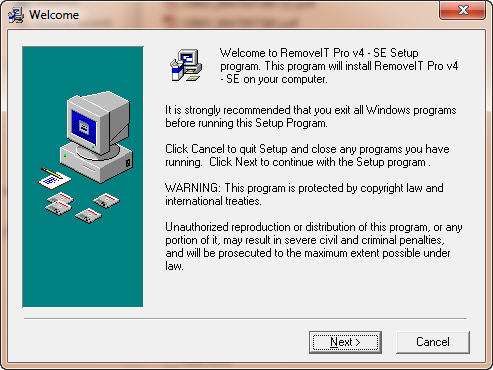
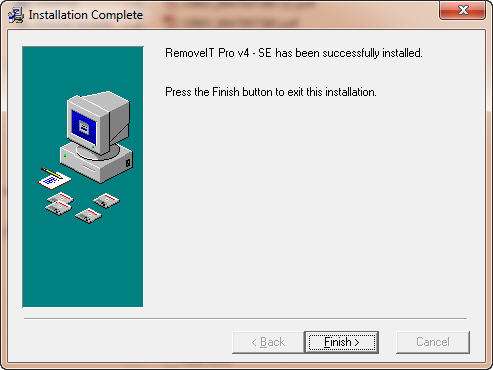
Per avviare il programma è sufficiente fare doppio clic sull’icona che compare sul Desktop. Cliccare su Continue to use this free version! per accedere all’applicativo.
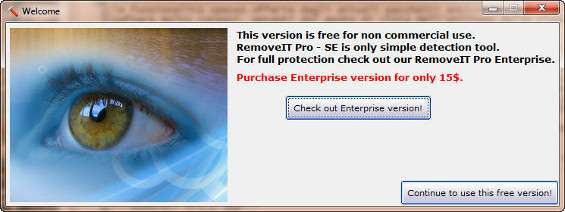
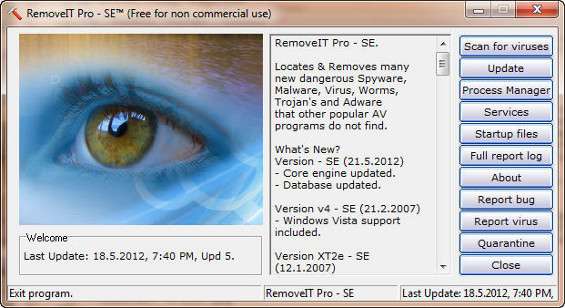
A questo punto, tutte le funzionalità del programma sono accessibili dai pulsanti presenti sulla colonna di destra. Ad esempio, per avviare una scansione, è sufficiente cliccare su Scan for viruses . Chiudere tutte le applicazioni attive e cliccare su Sì . In questo modo parte automaticamente la scansione veloce del sistema in uso.
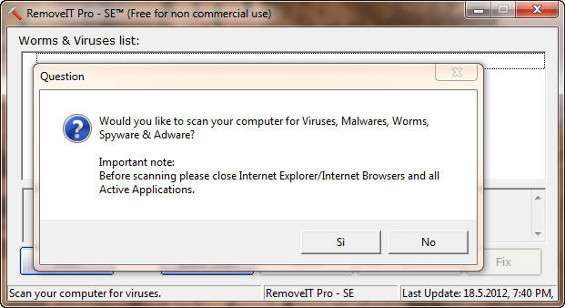
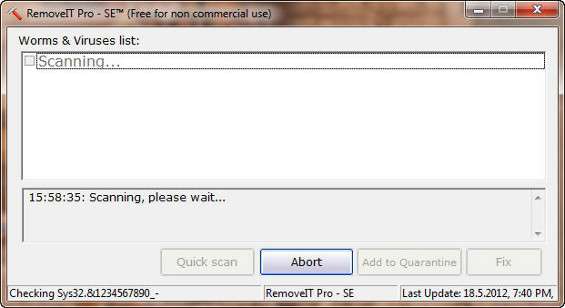
Al termine, qualora venga rilevata qualche minaccia, viene chiesto se avviare la scansione completa dei file. Premere Sì per procedere in una ricerca approfondita, oppure No per ripulire il PC dagli elementi individuati. In quest’ultimo caso, è sufficiente cliccare su Add to Quarantine per aggiungere il file all’elenco degli oggetti da tenere sotto controllo oppure Fix per ripulire la risorsa dal malware individuato.
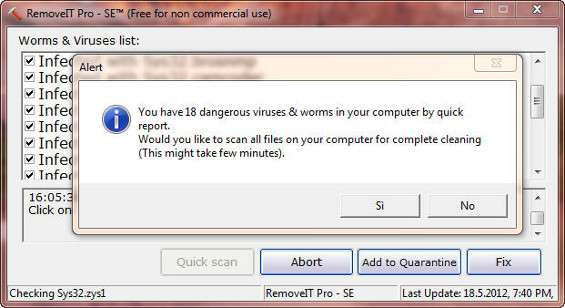
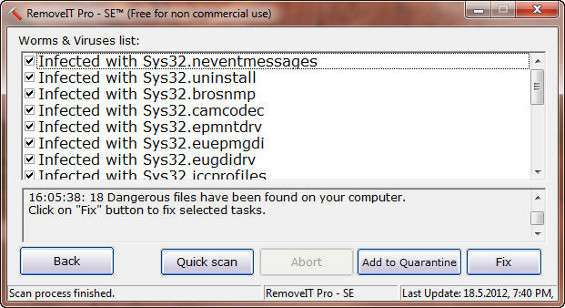
Una volta ripulito il PC dalle minacce individuate, il programma permette di tornare alla schermata principale. Qui è possibile aggiornare il database dei virus via Internet, cliccando su Update , oppure accedere ai processi attivi, cliccando su Process Manager . Qui, per terminare un processo attivo, è sufficiente selezionarlo e cliccare su End Task .
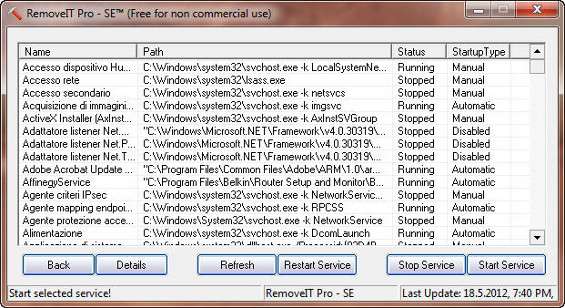
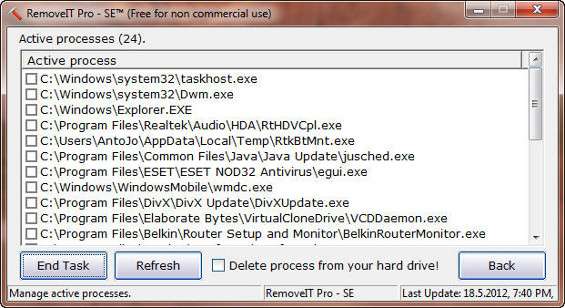
Ed ancora, da Services si può accedere ai servizi del sistema operativo, mentre da Startup files è possibile individuare tutte le risorse coinvolte nell’avvio di Windows.
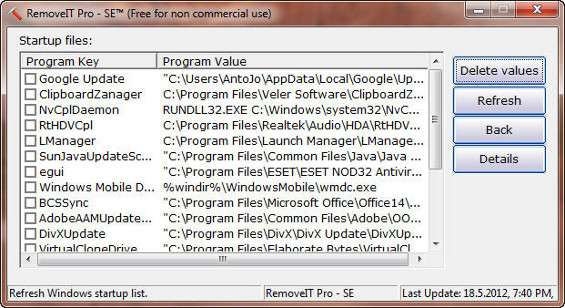
Con Full report log si può accedere al file registro, dove il programma appunta le azioni intraprese, mentre con i pulsanti di Report ( Report bug e Report virus ) è possibile riportare alla softwarehouse un bug del programma o un file considerato infetto e non individuato dalla scansione. Infine, con Quarantine si accede agli oggetti posti in quarantena.